
테이블의 내용을 작업할 때 테이블의 원래 일련번호가 혼동될 수 있습니다. 이 상황을 해결하는 방법을 살펴보겠습니다.
1. Excel 표를 열고 정렬하려는 A열의 셀을 선택합니다.
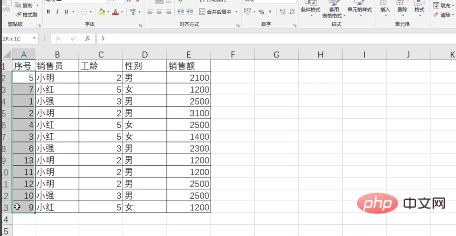
2. "시작"을 클릭하고 "편집"에서 "정렬 및 필터링"을 클릭하세요.
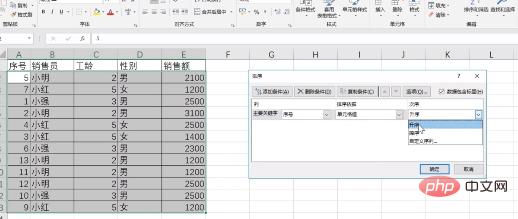
3. "사용자 정의 정렬"을 클릭하고 팝업 창에서 "선택 영역 확장"을 선택한 후 "정렬"을 클릭하세요.
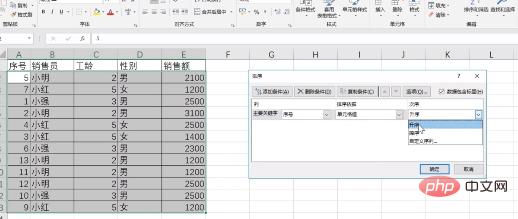
4. "주요 키워드"에서 "일련번호"를 선택하고 "정렬 기준"에서 "셀 값"을 선택한 후 "셀 값"을 선택합니다. "순서"에서 "오름차순"을 선택하고 "확인"을 클릭합니다.
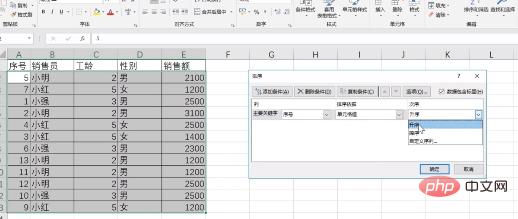
위 내용은 양식의 원래 일련번호가 엉망인 문제를 해결하는 방법은 무엇입니까?의 상세 내용입니다. 자세한 내용은 PHP 중국어 웹사이트의 기타 관련 기사를 참조하세요!